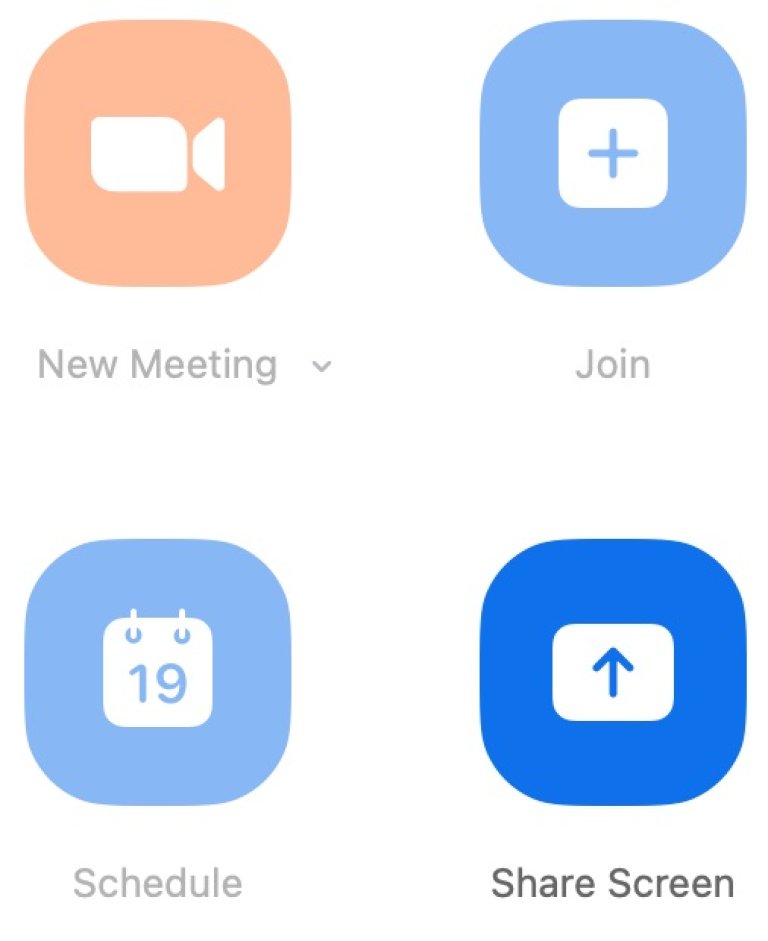Publisert 26. August 2021, 13:59
Sist oppdatert 5. Juli 2023, 12:19
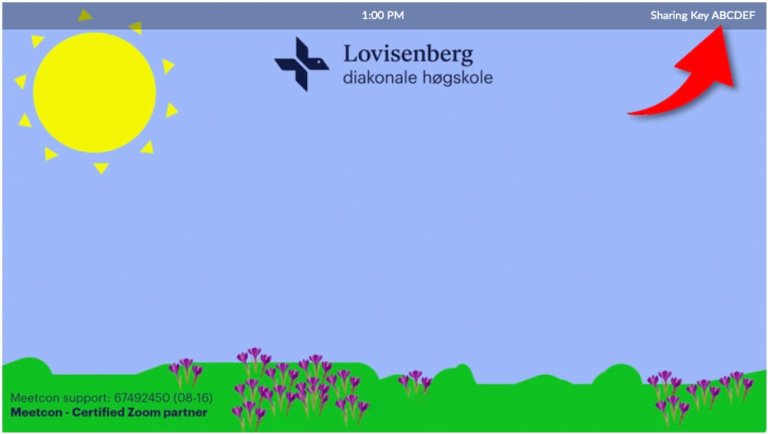
Stedlig møte (uten eksterne deltakere på Zoom)
Om dere kun skal ha et stedlig møte, kan du bare starte skjermdeling uten videre:
Åpne Zoom-klienten på egen maskin, og klikk på knappen Share Screen. Nå skal normalt delingen starte umiddelbart, men dersom du blir bedt om å angi en Sharing key, står denne å lese øverst til høyre på storskjermen på veggen i møterommet (se bildet). Vises den ikke der, klikk på Share content på møteromspanelet. Da vil du blant annet få opp Sharing key på skjermen.
Hybrid møte (møtedeltakere både i møterommet og på Zoom)
Først kobler vi opp møtet. Dersom du har sendt møteinvitasjonen til rommet på forhånd, skal møtet ligge klart på møteromspanelet, og du kan starte møtet herfra. Har du ikke sendt møteinvitasjon til rommet, starter vi møtet manuelt ved å klikke Join på møteromspanelet. Deretter taster du inn Meeting ID og Passcode. Nå er møtet koblet opp, og alle parter skal kunne se hverandre.
For å starte skjermdeling, åpne Zoom-klienten på egen maskin, og klikk på knappen Share Screen. Nå skal normalt delingen starte umiddelbart, men dersom du blir bedt om å angi en sharing key, må vi hente frem denne, da den trolig ikke lenger vises øverst til høyre på storskjermen. Klikk da på den grønne knappen Share contentpå møteromspanelet. Der står sharing key som et eget punkt.
NB: Det er ikke meningen at de som er til stede i møterommet selv logger seg inn i Zoom-møtet fra egne maskiner, for da vil dere fort få problemer med feedback. Dessuten har dere jo lyd og bilde via storskjermen i rommet.